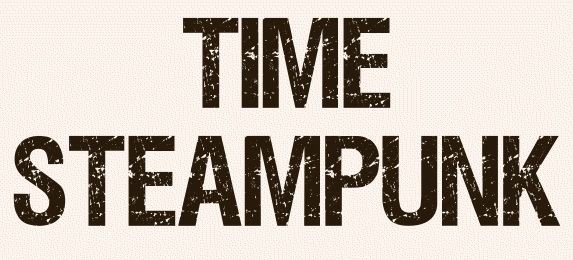 |

Deze tutorial is auteursrechtelijk beschermd door Les Douceurs de Cloclo, alle rechten voorbehouden.
Elke verspreiding, zonder voorafgaande schriftelijke toestemming is geheel verboden.
Elke gelijkenis met een andere tutorial is puur toeval.
Deze les is geschreven in PaintShop Pro 2019 op 15-04-2023.
Ik heb de persoonlijke toestemming van Claudine om haar lessen te vertalen uit het Frans.
Wil je deze vertaling linken, dan moet je Claudine daarvoor persoonlijk toestemming om vragen !!!
Ik ben alleen maar de vertaler, de auteursrechten liggen volledig bij Claudine.
Merci beaucoup Claudine, que je pouvez traduire vos leçons en Néerlandais
Claudia.
Materialen :
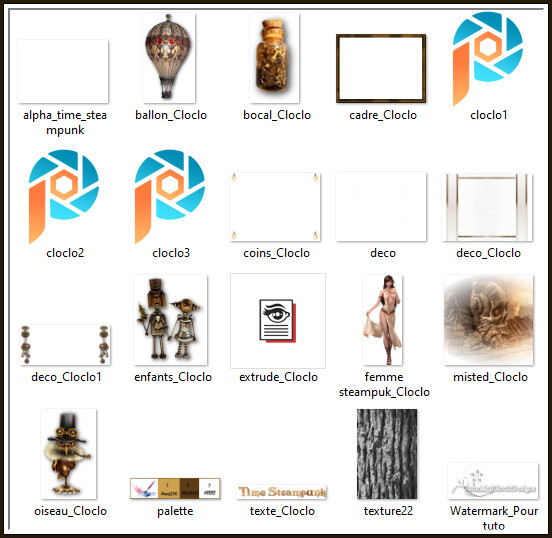
Steek de 3 Selecties "cloclo1 t/m 3" in de juiste map "Corel_12/Selecties" mocht het Alfa-bestand het niet doen.
Hou dan de volgende afmetingen aan als je een Nieuwe afbeelding aanmaakt : 1000 x 700 px, transparant.
Dubbelklik op het Eye Candy preset "extrude_Cloclo", deze installeert zich dan automatisch in het filter.
Mocht je problemen hebben bij het openen van de materialen, gebruik dan het gratis programma "7zip".
Filters :
Filters Unlimited 2.0.
Filter Factory Gallery B - Vibes ***
Kaleidoscope - EasyCorner UpperLeft ***
Mehdi - Sorting Tiles.
Bkg Kaleidoscope - BlueBerry Pie ***
[AFS IMPORT] - sqborder2 ***
MuRa's Meister - Perspective Tiling.
Eye Candy 5 : Impact - Extrude en Glass.
AAA Frames - Foto Frame.
***Importeer de filters Filter Factory, Kaleidoscope, Bkg Kaleidoscope en [AFS IMPORT] in het filter "Filters Unlimited 2.0"***
Kleurenpallet :
Dit zijn de originele kleuren uit de les
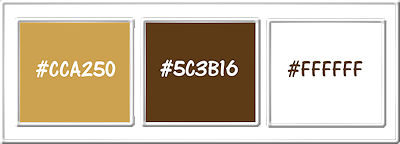
1ste kleur = #CCA250
2de kleur = #5C3B16
3de kleur = #FFFFFF
Ik heb dezelfde kleuren genomen als in de les
Wanneer je met eigen kleuren werkt speel dan met de mengmodus en/of dekking naar eigen inzicht.
Klik op onderstaande banner om naar de originele les te gaan :

1.
Ga naar het Kleurenpallet en zet de Voorgrondkleur op de 1ste kleur en de Achtergrondkleur op de 2de kleur.
Klik met de muis in de Voorgrondkleur en daarna op het tabblad "Verloop".
Maak een Verloop met deze instellingen :
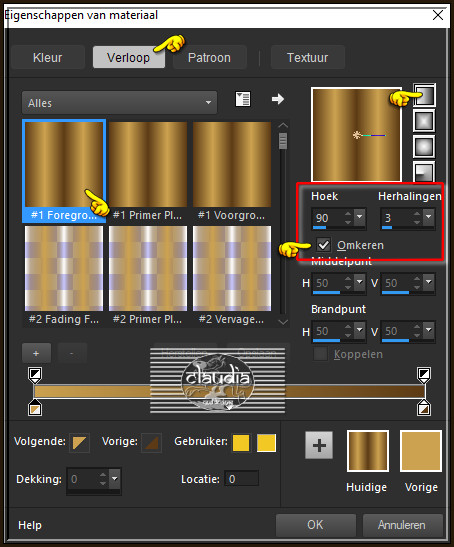
Open uit de materialen het bestand "alpha_time_steampunk".
Dit is geen leeg bestand, de selecties zitten in het alfakanaal.
Venster - Dupliceren (of gebruik de sneltoetsen Shift + D).
Sluit het originele bestand, we werken verder op het duplicaat.
Lagen - Eigenschappen : hernoem deze laag "Raster 1".
Vul het bestand met het Verloop.

2.
Effecten - Textuureffecten - Weefpatroon :
Kleur weefdraad = 2de kleur / Kleur tussenruimten = 2de kleur

Effecten - Insteekfilters - <I.C.NET Software> - Filters Unlimited 2.0 - Filter Factory Gallery B - Vibes :
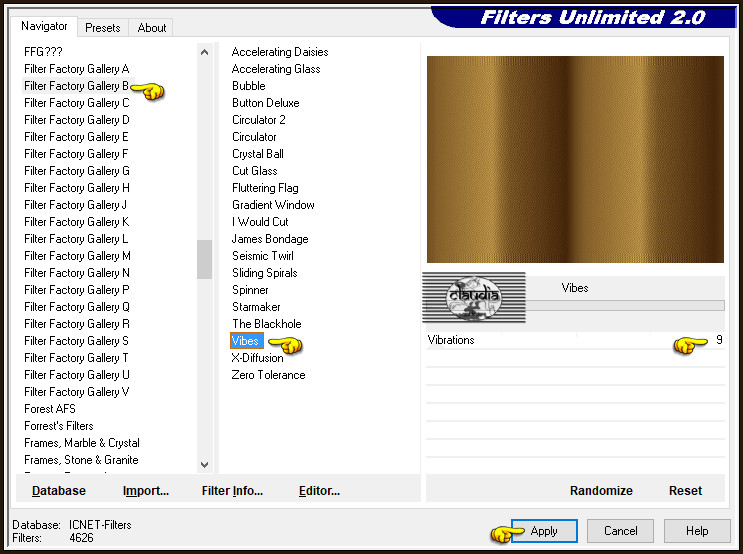
Lagen - Dupliceren.
Afbeelding - Spiegelen - Horizontaal spiegelen.
Lagen - Eigenschappen : zet de Mengmodus van deze laag op Donkerder en de Dekking op 55%.
Lagen - Samenvoegen - Omlaag samenvoegen.

3.
Effecten - Afbeeldingseffecten - Naadloze herhaling :
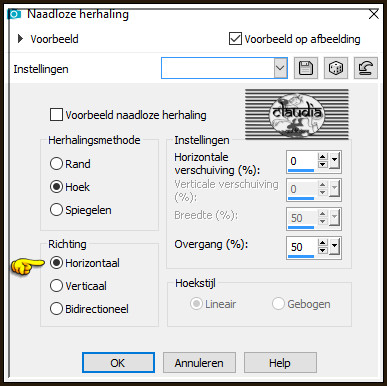
Effecten - Insteekfilters - <I.C.NET Software> - Filters Unlimited 2.0 - &<Kaleidoscope> - EasyCorner UpperLeft :
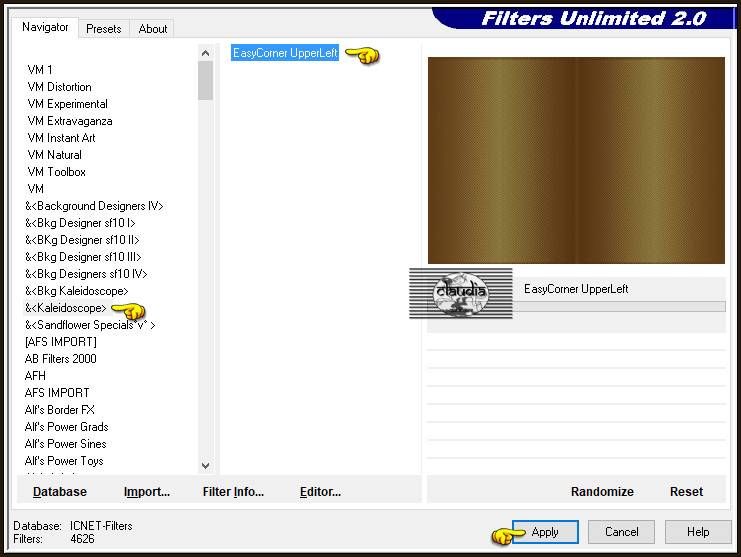
Effecten - Insteekfilters - Mehdi - Sorting Tiles :
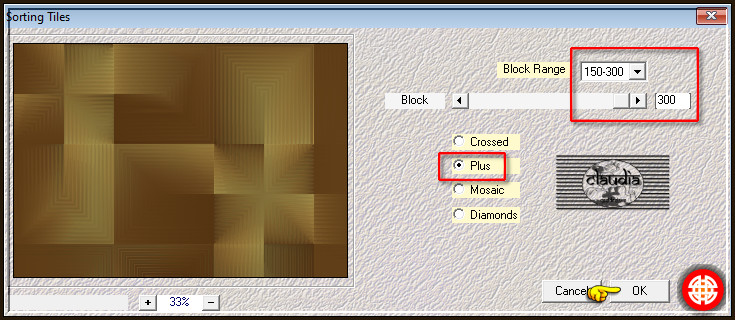

4.
Selecties - Selectie laden/opslaan - Selectie laden uit alfkanaal : Cloclo1
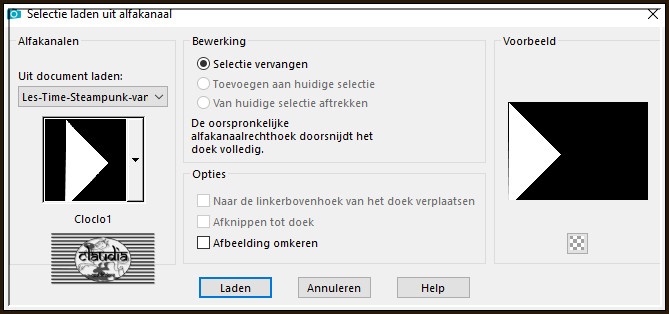
Selecties - Laag maken van selectie.
Lagen - Eigenschappen : zet de Mengmodus van deze laag op Vermenigvuldigen.
Selecties - Niets selecteren.
Lagen - Dupliceren.
Afbeelding - Spiegelen - Horizontaal spiegelen.
Lagen - Samenvoegen - Omlaag samenvoegen.
Lagen - Eigenschappen : zet de Dekking van deze laag op 75%.
Effecten - 3D-Effecten - Slagschaduw :
Verticaal = 0
Horizontaal = 0
Dekking = 85
Vervaging = 25
Kleur = Zwart (#000000)
Lagen - Nieuwe rasterlaag.
Ga naar het Kleurenpallet en klik met de muis in de Voorgrondkleur en daarna op het tabblad "Verloop".
Wijzig de instellingen zoals op het voorbeeld :
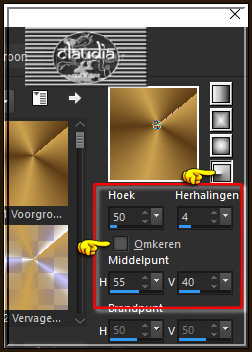
Ga terug naar je werkje en vul de laag met het nieuwe Verloop.
Effecten - Insteekfilters - <I.C.NET Software> - Filters Unlimited 2.0 - &<Bkg Kaleidoscope> - @Blueberry Pie :
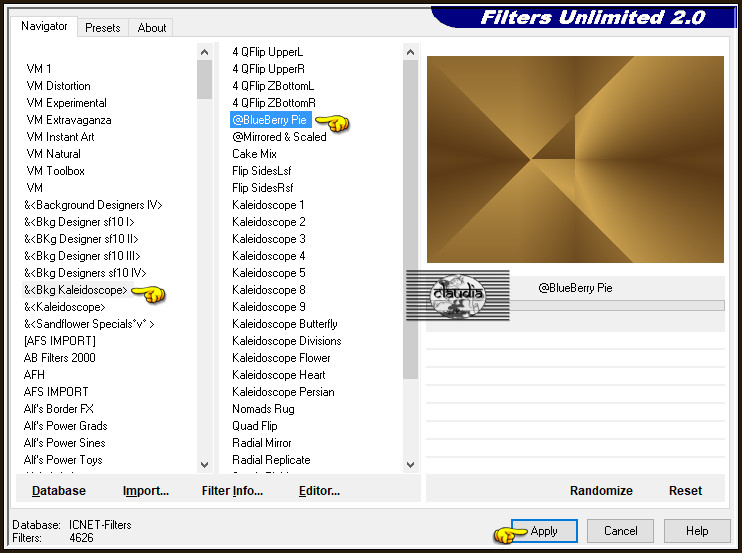
Lagen - Eigenschappen : zet de Mengmodus van deze laag op Zacht licht en de Dekking op 85%.

5.
Lagen - Dupliceren.
Afbeelding - Formaat wijzigen : 75%, formaat van alle lagen wijzigen niet aangevinkt.
Aanpassen - Scherpte - Verscherpen.
Effecten - Insteekfilters - <I.C.NET Software> - Filters Unlimited 2.0 - [AFS IMPORT] - sqborder2 :
![Effecten - Insteekfilters - <I.C.NET Software> - Filters Unlimited 2.0 - [AFS IMPORT] - sqborder2 :](../../images/Vertaalde_Lessen/Les-Douceurs-de-Cloclo/Tags-Diverse/Time-Steampunk/Plaatje10.jpg)
Effecten - 3D-Effecten - Slagschaduw :
Verticaal = 2
Horizontaal = 2
Dekking = 85
Vervaging = 30
Kleur = Zwart (#000000)
Lagen - Samenvoegen - Zichtbare lagen samenvoegen.
Lagen - Dupliceren.
Effecten - Insteekfilters - MuRa's Meister - Perspective Tiling : Crop BG Color = 2de kleur
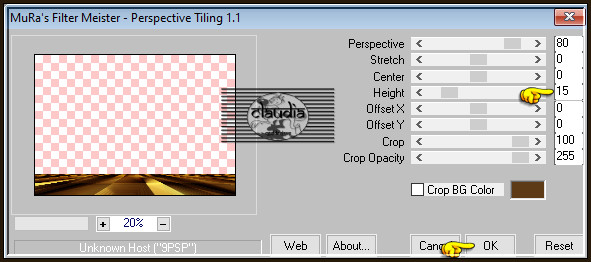
Effecten - 3D-Effecten - Slagschaduw : 2 x toepassen !!!
Verticaal = 2
Horizontaal = 2
Dekking = 85
Vervaging = 30
Kleur = Zwart (#000000)
Open uit de materialen het element "deco".
Bewerken - Kopiëren.
Ga terug naar je werkje.
Bewerken - Plakken als nieuwe laag.
Lagen - Schikken - Omlaag.
Lagen - Eigenschappen : zet de Mengmodus van deze laag op Overlay.
We blijven op deze laag (= de middelste laag / Raster 1).
Open uit de materialen het element "deco_Cloclo".
Kleur het element in als je met andere kleuren werkt.
Bewerken - Kopiëren.
Ga terug naar je werkje.
Bewerken - Plakken als nieuwe laag.
Selecties - Selectie laden/opslaan - Selectie laden uit alfkanaal : Cloclo2
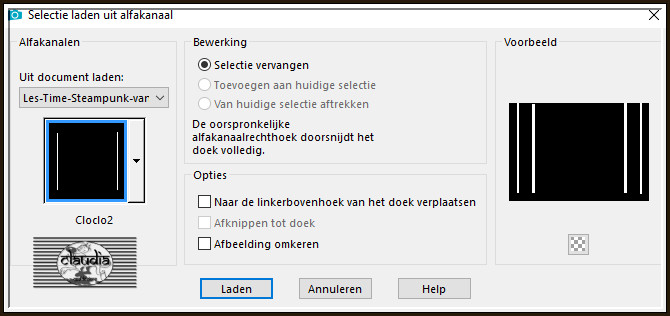
Vul de selectie met het Verloop uit punt 1.
Effecten - Textuureffecten - Textuur : Textuur = texture22
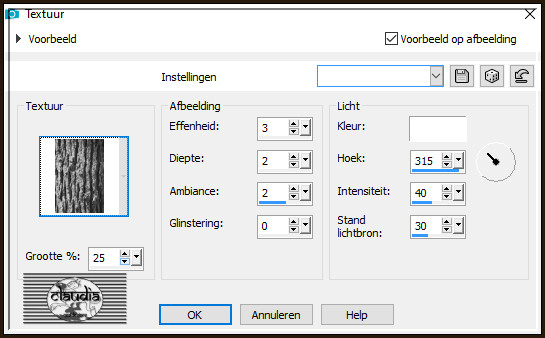

6.
Effecten - 3D-Effecten - Afschuining binnen : Afschuining = nummer 2.
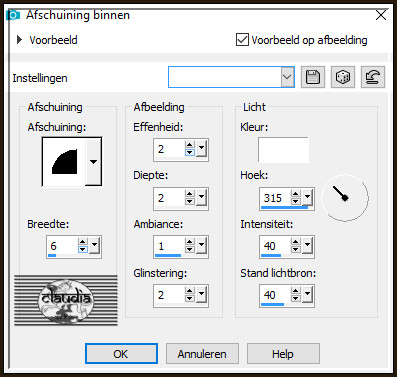
Effecten - Randeffecten - Accentueren.
Effecten - 3D-Effecten - Slagschaduw :
Verticaal = 3
Horizontaal = 3
Dekking = 70
Vervaging = 15
Kleur = Zwart (#000000)
Selecties - Niets selecteren.
We blijven op deze laag (= Raster 2 / 2de laag bovenaan).
Open uit de materialen de misted tube "misted_Cloclo".
Bewerken - Kopiëren.
Ga terug naar je werkje.
Bewerken - Plakken als nieuwe laag.
De tube staat gelijk goed.
Activeer de bovenste laag in het Lagenpallet (= Kopie van Samengevoegd).
Lagen - Nieuwe rasterlaag.
Selecties - Selectie laden/opslaan - Selectie laden uit alfkanaal : Cloclo3
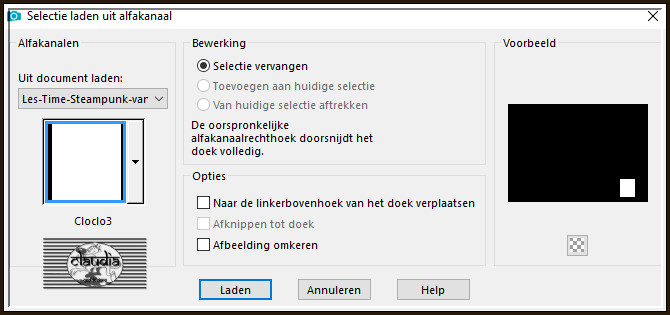
Vul de selectie met het Verloop uit punt 1.
Aanpassen - Vervagen - Gaussiaanse vervaging : Bereik = 15.
Effecten - Textuureffecten - Textuur : de instellingen staan goed.
Effecten - Insteekfilters - Alien Skin Eye Candy 5 : Impact - Extrude :
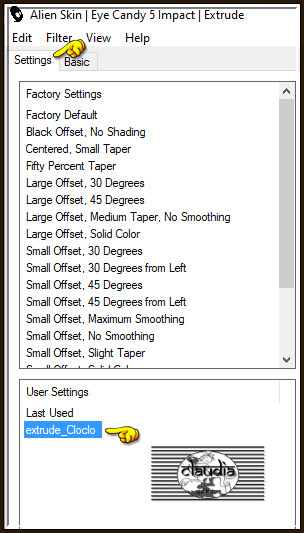
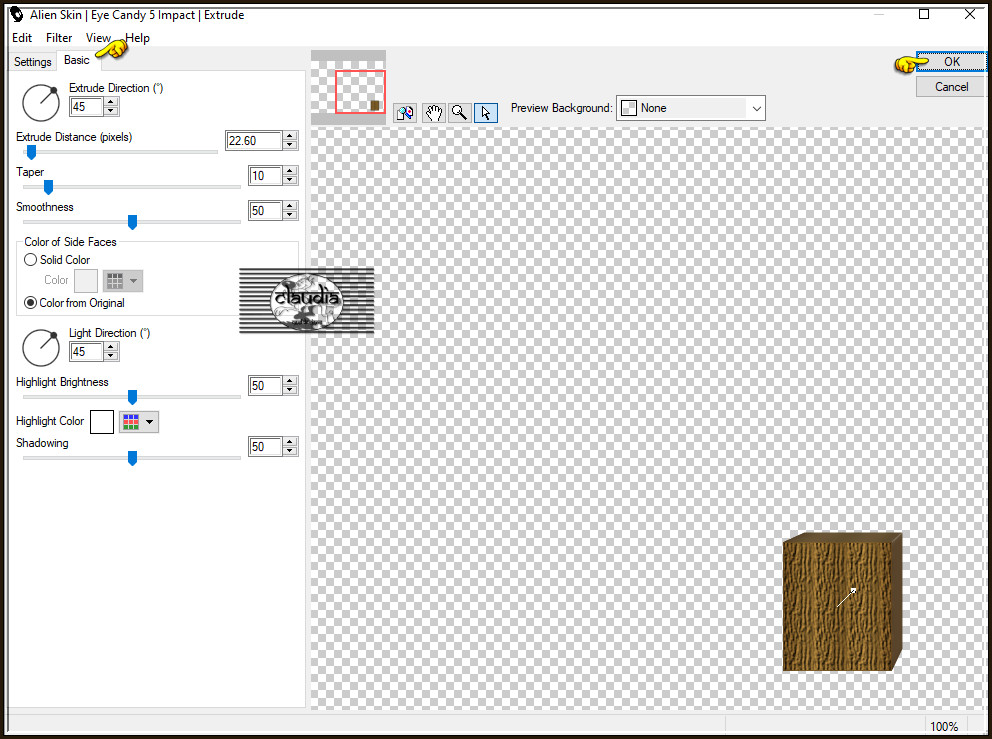
Aanpassen - Scherpte - Verscherpen.
Effecten - Insteekfilters - Alien Skin Eye Candy 5 : Impact - Glass :
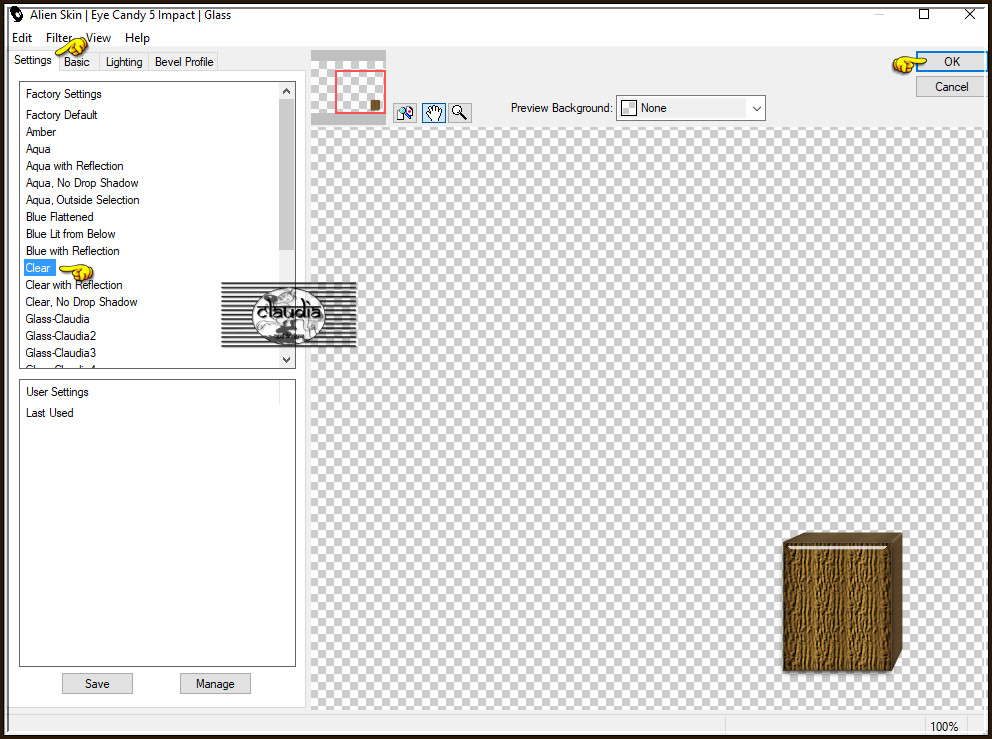
Selecties - Niets selecteren.
Effecten - 3D-Effecten - Slagschaduw : de instellingen staan goed.
Druk op de K toets op het toetsenbord om het raster te activeren en voer deze getallen in :
Positie X = 783,00 / Positie Y = 525,00

Druk op de M toets om het raster te deactiveren.
Of plaats het element zoals op het voorbeeld :

Lagen - Dupliceren.
Afbeelding - Formaat wijzigen : 85%, formaat van alle lagen wijzigen niet aangevinkt.
Aanpassen - Scherpte - Verscherpen.
Druk op de K toets op het toetsenbord om het raster te activeren en voer deze getallen in :
Positie X = 881,00 / Positie Y = 573,00
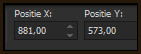
Druk op de M toets om het raster te deactiveren.
Of plaats het element zoals op het voorbeeld :

Open uit de materialen de tube "enfants_Cloclo".
Bewerken - Kopiëren.
Ga terug naar je werkje.
Bewerken - Plakken als nieuwe laag.
Plaats de tube op de hoogste rechthoek :

Geef de tube een Slagschaduw naar keuze.
Open uit de materialen de tube "bocal_Cloclo".
Bewerken - Kopiëren.
Ga terug naar je werkje.
Bewerken - Plakken als nieuwe laag.
Plaats de tube op de kleinere rechthoek :

Geef de tube een Slagschaduw naar keuze.
Open uit de materialen de tube "deco_Cloclo1".
Bewerken - Kopiëren.
Ga terug naar je werkje.
Bewerken - Plakken als nieuwe laag.
Objecten - Uitlijnen - Boven :
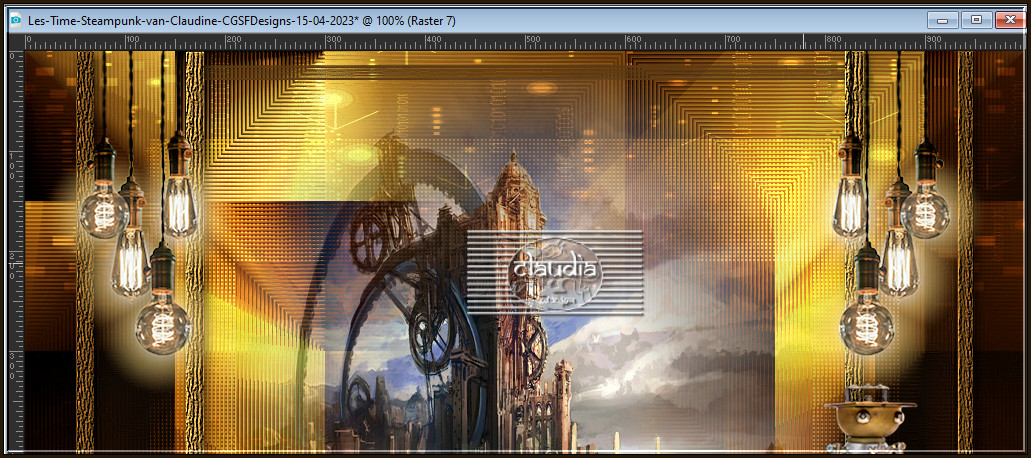
Geef de tube een Slagschaduw naar keuze.
Open uit de materialen de tube "ballon_Cloclo".
Bewerken - Kopiëren.
Ga terug naar je werkje.
Bewerken - Plakken als nieuwe laag.
Plaats de tube rechts bovenaan :
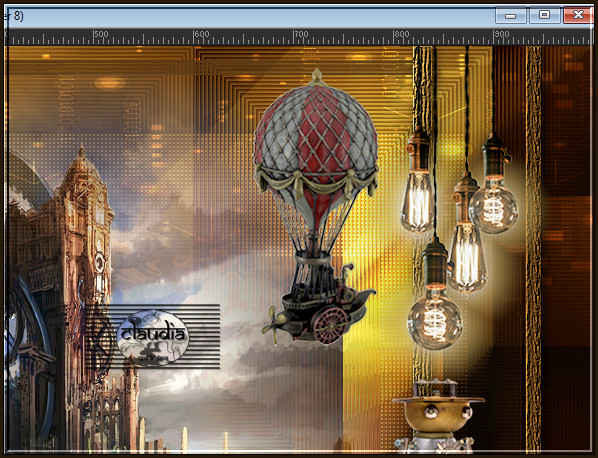
Geef de tube een Slagschaduw naar keuze.
Open uit de materialen de tube "oiseau_Cloclo".
Bewerken - Kopiëren.
Ga terug naar je werkje.
Bewerken - Plakken als nieuwe laag.
Plaats de tube links onderaan :

Geef de tube een Slagschaduw naar keuze.
Open uit de materialen de tube "femme steampuk_Cloclo".
Bewerken - Kopiëren.
Ga terug naar je werkje.
Bewerken - Plakken als nieuwe laag.
Plaats de tube naar eigen inzicht :

Geef de tube een Slagschaduw naar keuze.
Lagen - Samenvoegen - Zichtbare lagen samenvoegen.
Bewerken - Kopiëren !!!
Open uit de materialen het element "cadre_Cloclo".
De selectie staat reeds actief.
Kleur het frame in als je met andere kleuren werkt.
Bewerken - Plakken in selectie (je werkje zit in het geheugen).
Effecten - Insteekfilters - AAA Frames - Foto Frame :
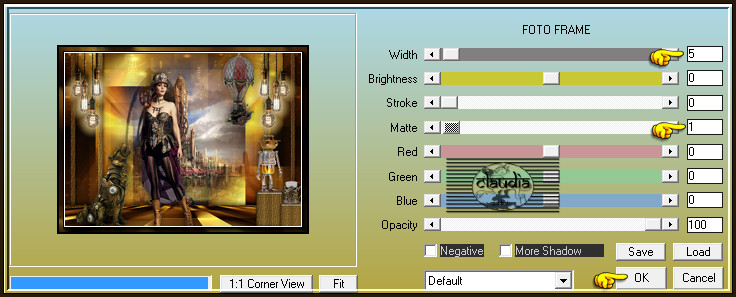
Selecties - Niets selecteren.

7.
Open uit de materialen het WordArt "texte_Cloclo" of maak zelf een tekst.
Kleur de tekst eventueel in als je met andere kleuren werkt.
Bewerken - Kopiëren.
Ga terug naar je werkje.
Bewerken - Plakken als nieuwe laag.
Plaats de tekst bovenaan je werkje :
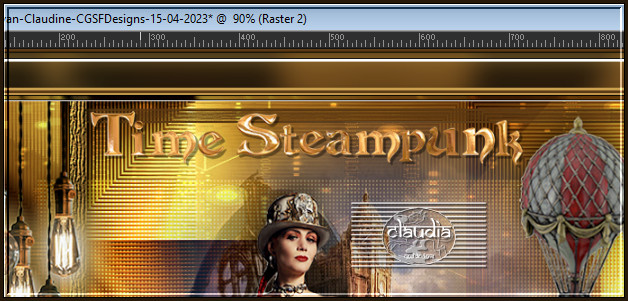
Open uit de materialen het element "coins_Cloclo".
Bewerken - Kopiëren.
Ga terug naar je werkje.
Bewerken - Plakken als nieuwe laag.
Het element staat gelijk goed.
Open uit de materialen het watermerk van Claudine "Watermark_Pour tuto".
Bewerken - Kopiëren.
Ga terug naar je werkje.
Bewerken - Plakken als nieuwe laag.
Plaats het watermerk naar eigen inzicht.
Lagen - Nieuwe rasterlaag.
Plaats hierop jouw watermerkje e/o copyright-licentienummer als je een betaal tube gebruikt.
Lagen - Samenvoegen - Alle lagen samenvoegen.
Afbeelding - Formaat wijzigen : 1000 px, breedte, formaat van alle lagen wijzigen aangevinkt.
Aanpassen - Scherpte - Verscherpen.
Sla je werkje op als JPEG-formaat en daarmee ben je aan het einde gekomen van deze mooie les van Cloclo.
© Claudia - April 2023.






